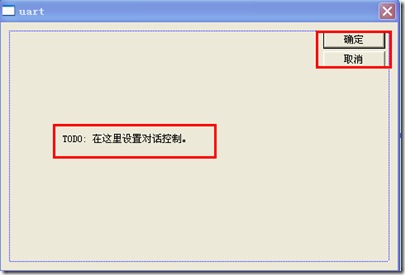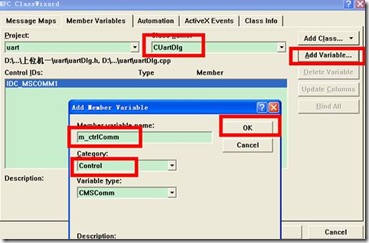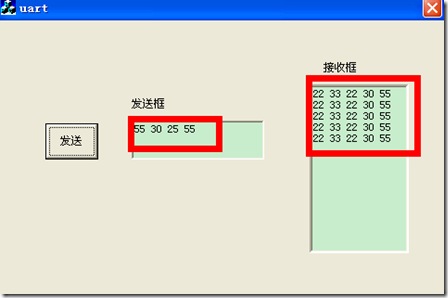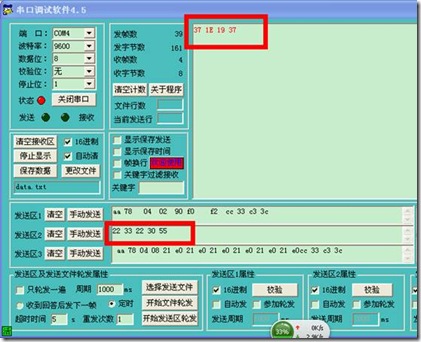【红色飓风Nano二代测评】MFC上位机设计
0赞最近结束了自己的找工作的第一次面试,面的是华为的数字芯片,有些心得和回忆,有机会和大家一起交流交流吧。
本来是写FPGA的测评的,貌似本文有点跑题,不过看在我辛苦的份上,给过吧。
本文为基于MFC对话框的上位机设计,在是实现小车项目的上位机之前。首先,实现一个类似于串口助手之类的一个界面。
之前有发过类似的博文,不过这次一步一步做一遍吧,对于MFC其实有很多的原理是不明白的,不过我也只是打算做一个小型的界面来玩玩的,首先环境是VC6.0。
参考:来自手把手教你VC上位机MFC利用串口控件发送接收数据。
1.打开VC6.0,建立项目工程
Ok之后,选择对话框,这个比较简单。
然后finish就可以了。
删除那些不用的,红色选择的删除,最后就是空白的。
2.在项目中添加串口的控件MSComm控件
选择Project菜单下Add To Project子菜单中的 Components and Controls…选项,在弹出的对话框中双击Registered ActiveX Controls项(稍等一会,这个过程较慢),则所有注册过的ActiveX控件出现在列表框中。 选择Microsoft Communications Control, version 6.0,,单击Insert按钮将它插入到我们的Project中来,接受缺省的选项。(如果你在控件列表中看不到Microsoft Communications Control, version 6.0,那可能是你在安装VC6时没有把ActiveX一项选上,重新安装VC6,选上ActiveX就可以了)。
3.利用ClassWizard定义CMSComm类控制对象
点击view,打开ClassWizard->Member Viariables选项卡,选择CUartDlg类,为IDC_MSCOMM1添加控制变量:m_ctrlComm,这时你可以看一看,在对话框头文件中自动加入了//{{AFX_INCLUDES() #i nclude "mscomm.h" //}}AFX_INCLUDES 。
4.在对话框中添加控件
向主对话框中添加两个编辑框,一个用于接收显示数据ID为IDC_EDIT_RXDATA,另一个用于输入发送数据,ID为IDC_EDIT_TXDATA,再添加一个按钮,功能是按一次就把发送编辑框中的内容发送一次,将其ID设为IDC_BUTTON_MANUALSEND。别忘记了将接收编辑框的Properties->Styles中把Miltiline和Vertical Scroll属性选上,发送编辑框若你想输入多行文字,也可选上Miltiline。
再打开ClassWizard->Member Viariables选项卡,选择CUartDlg类,为IDC_EDIT_RXDATA添加CString变量m_strRXData, 为IDC_EDIT_TXDATA添加CString变量m_strTXData。说明: m_strRXData和m_strTXData分别用来放入接收和发送的字符数据。
5.添加串口事件消息处理函数OnComm()
打开ClassWizard->Message Maps,选择类CSCommTestDlg,选择IDC_MSCOMM1,双击消息OnComm,将弹出的对话框中将函数名改为OnComm。
这个函数是用来处理串口消息事件的,如每当串口接收到数据,就会产生一个串口接收数据缓冲区中有字符的消息事件,我们刚才添加的函数就会执行,我们在OnComm()函数加入相应的处理代码就能实现自已想要的功能了。请你在函数中加入如下代码:
void CSCommTestDlg::OnComm()
{
// TODO: Add your control notification handler code here
VARIANT variant_inp;
COleSafeArray safearray_inp;
LONG len,k;
BYTE rxdata[2048]; //设置BYTE数组 An 8-bit integerthat is not signed.
CString strtemp;
if(m_ctrlComm.GetCommEvent()==2) //事件值为2表示接收缓冲区内有字符
{ ////////以下你可以根据自己的通信协议加入处理代码
variant_inp=m_ctrlComm.GetInput(); //读缓冲区
safearray_inp=variant_inp; //VARIANT型变量转换为ColeSafeArray型变量
len=safearray_inp.GetOneDimSize(); //得到有效数据长度
for(k=0;k<len;k++)
safearray_inp.GetElement(&k,rxdata+k);//转换为BYTE型数组
for(k=0;k<len;k++) //将数组转换为Cstring型变量
{
BYTE bt=*(char*)(rxdata+k); //字符型
strtemp.Format("%0x ",bt); //将字符送入临时变量strtemp存放,这里是修改你显示的格式的,这里为十六进制修改
m_strRXData+=strtemp; //加入接收编辑框对应字符串
}
}
UpdateData(FALSE); //更新编辑框内容
}
6.打开串口和设置串口参数
你可以在你需要的时候打开串口,例如在程序中做一个开始按钮,我以前喜欢做一个开始按钮的,点击这个按钮会提示是否打开串口,在该按钮的处理函数中打开串口。现在我们在主对话框的CSCommTestDlg::OnInitDialog()打开串口,加入如下代码:
// TODO: Add extra initialization here
if(m_ctrlComm.GetPortOpen())
m_ctrlComm.SetPortOpen(FALSE);
m_ctrlComm.SetCommPort(1); //选择com1
if( !m_ctrlComm.GetPortOpen())
m_ctrlComm.SetPortOpen(TRUE);//打开串口
else
AfxMessageBox("cannot open serial port");
m_ctrlComm.SetSettings("9600,n,8,1"); //波特率9600,无校验,8个数据位,1个停止位
m_ctrlComm.SetInputMode(1); //1:表示以二进制方式检取数据
m_ctrlComm.SetRThreshold(1);
//参数1表示每当串口接收缓冲区中有多于或等于1个字符时将引发一个接收数据的OnComm事件
m_ctrlComm.SetInputLen(0); //设置当前接收区数据长度为0
m_ctrlComm.GetInput();//先预读缓冲区以清除残留数据
7.发送数据
先为发送按钮添加一个单击消息即BN_CLICKED处理函数,打开ClassWizard->Message Maps,选择类CSCommTestDlg,选择IDC_BUTTON_MANUALSEND,双击BN_CLICKED添加OnButtonManualsend()函数,并在函数中添加如下代码:
void CSCommTestDlg::OnButtonManualsend()
{
// TODO: Add your control notification handler code here
UpdateData(TRUE); //读取编辑框内容
CByteArray bytOutArr1;
int data[100]={0};
int j=0;
for (int i=0;i<m_strTXData.GetLength();i++)
{
if (m_strTXData.GetAt(i) == ' ')
{
j++;
}
else
{
data[j]=data[j]*10+(m_strTXData.GetAt(i)-'0');
}
}
for(i=0;i<=j;i++)
{
bytOutArr1.Add(data[i]);
}
m_ctrlComm.SetOutput(COleVariant(bytOutArr1));//发送数据
}
测试:
如下所示,
发送测试:在上位机中发送数据,另一字节都可以,这里测试为55 30 25 55,这里是10进制的发送出去到串口助手接收,串口助手显示的是16进制,为37 1E 19 37,结果是对的。
接收测试:在串口助手中发送22 33 22 30 55,在接收中显示的也是16进制的这些数据,串口通信使成功的。
Ps:软件水平真心太差了,这个也是在同学的帮忙下搞定的,不过我自己的要求也是制作一个简单的控制界面就行了,人艰不拆、。。。。